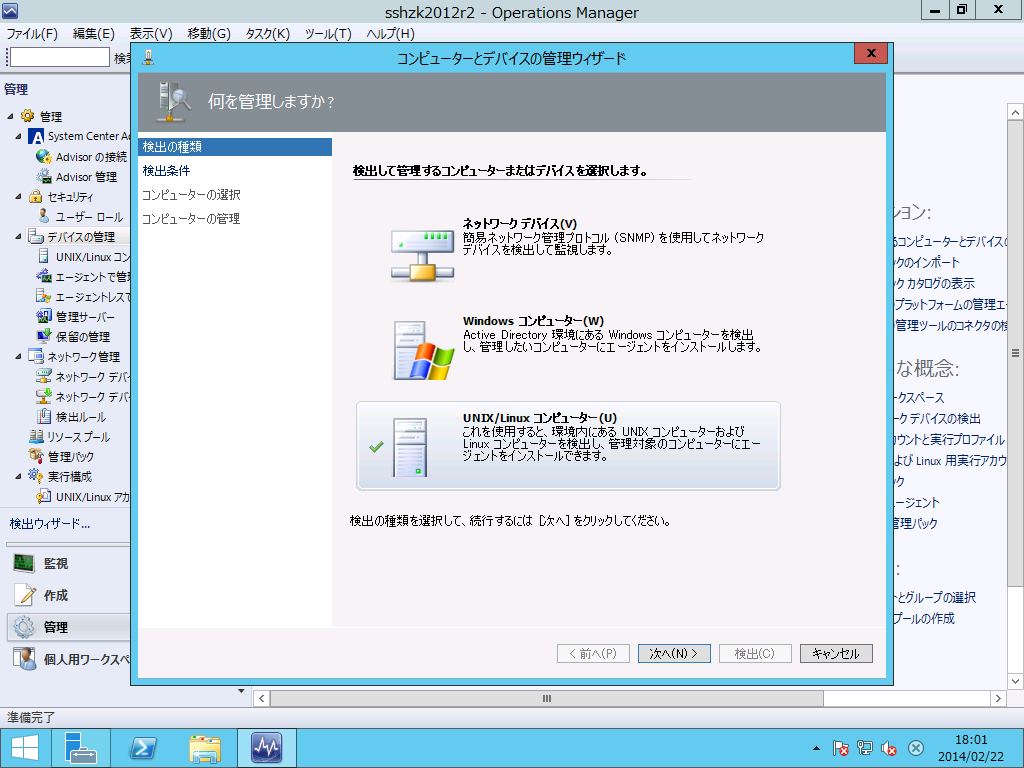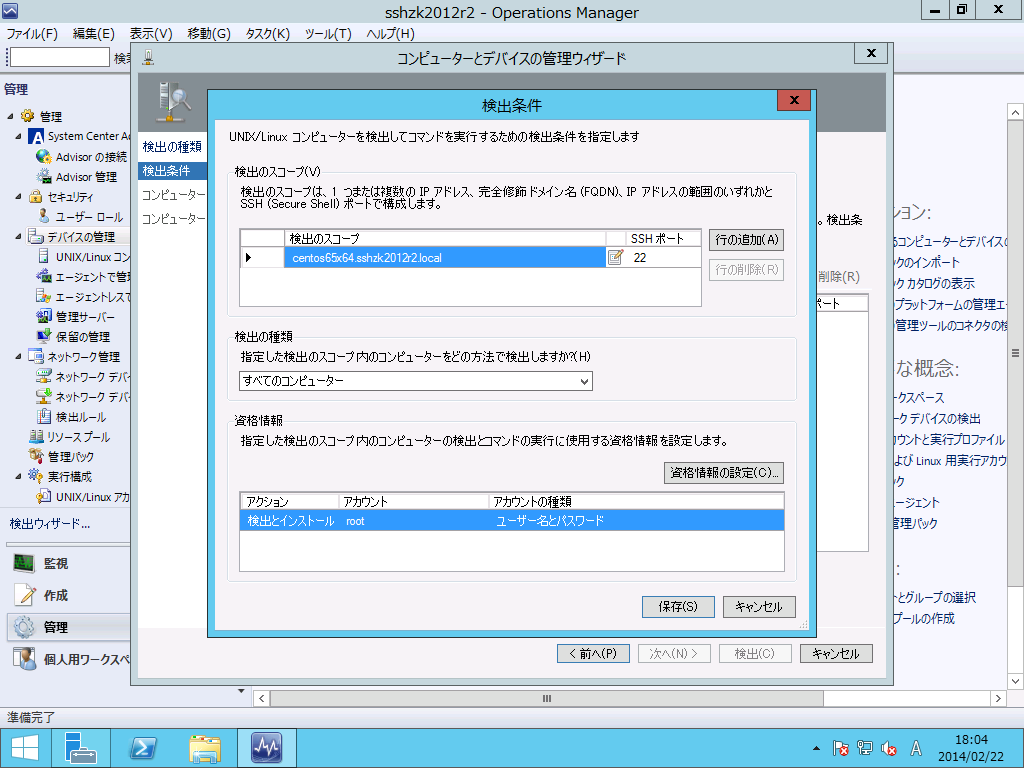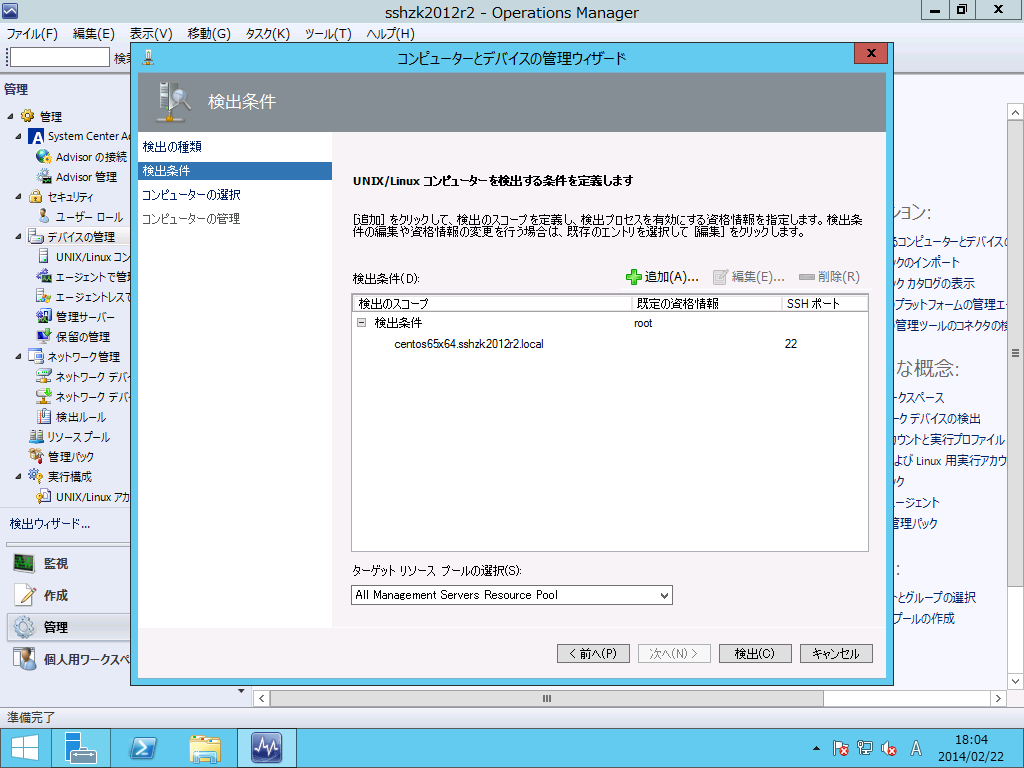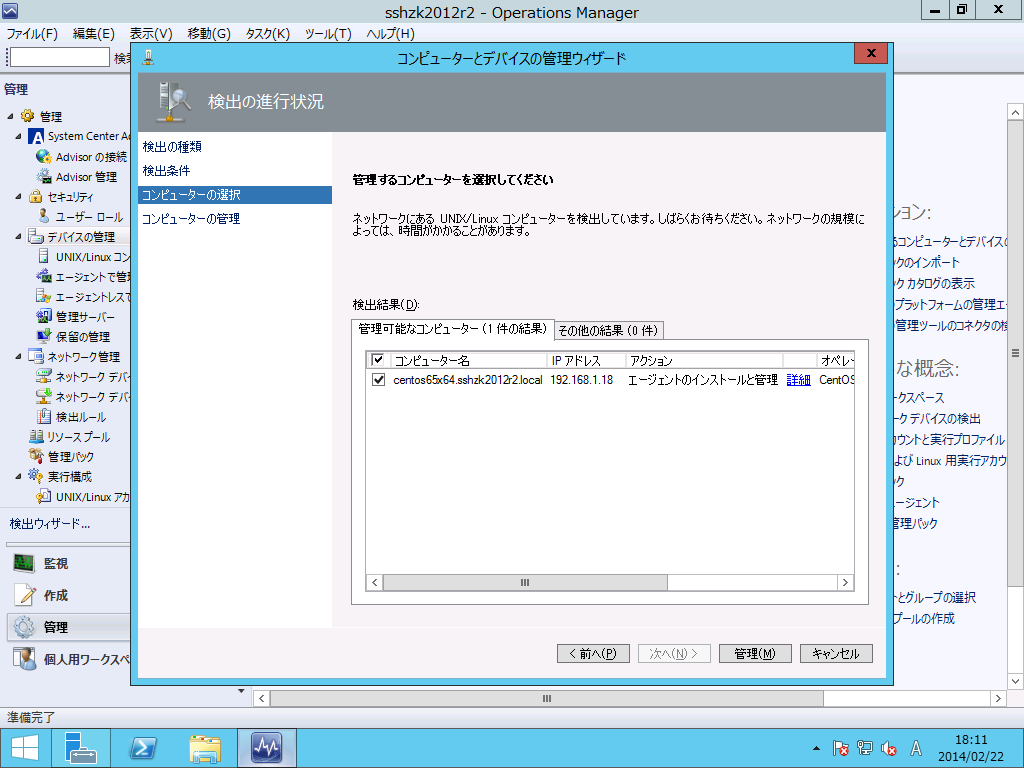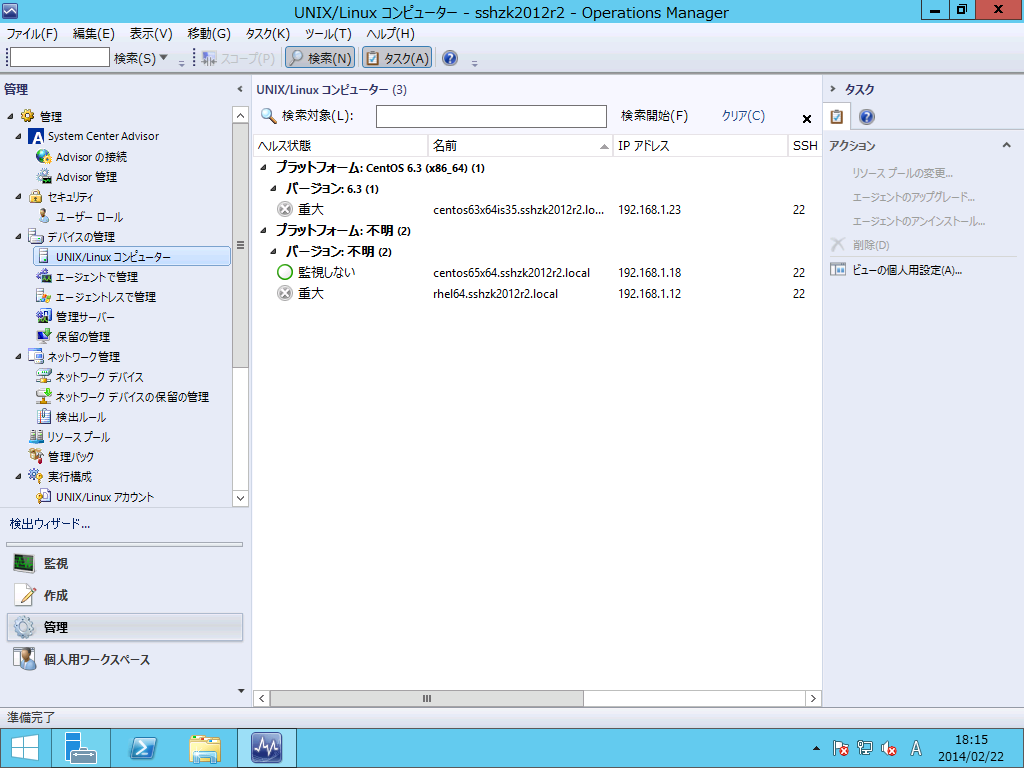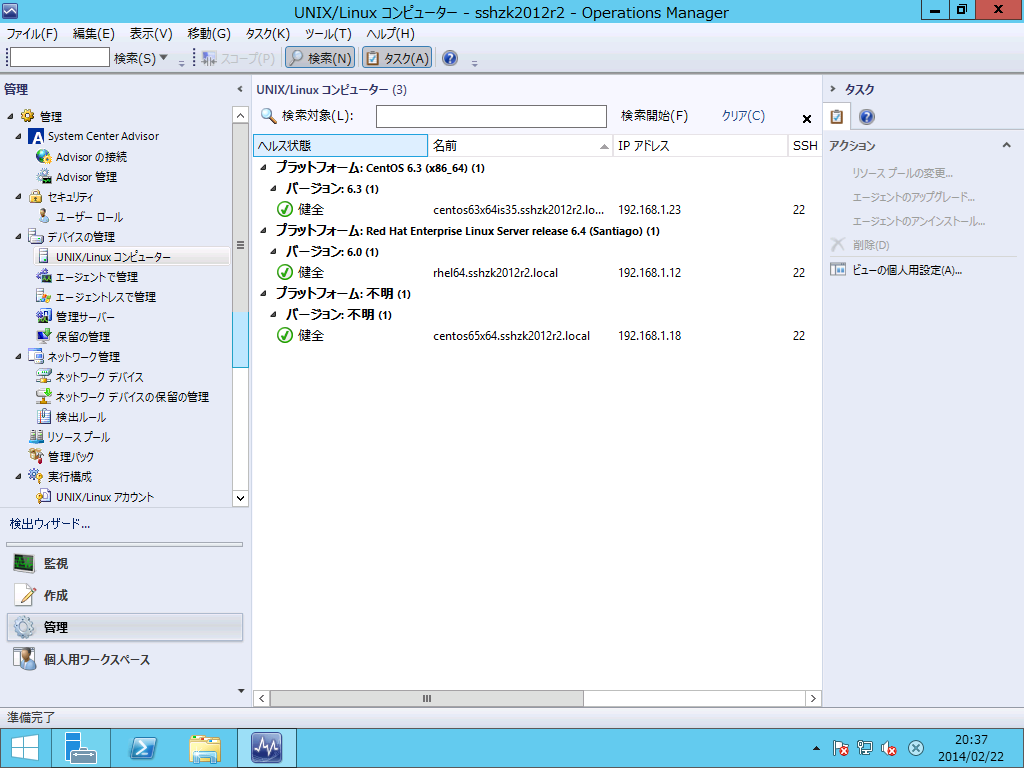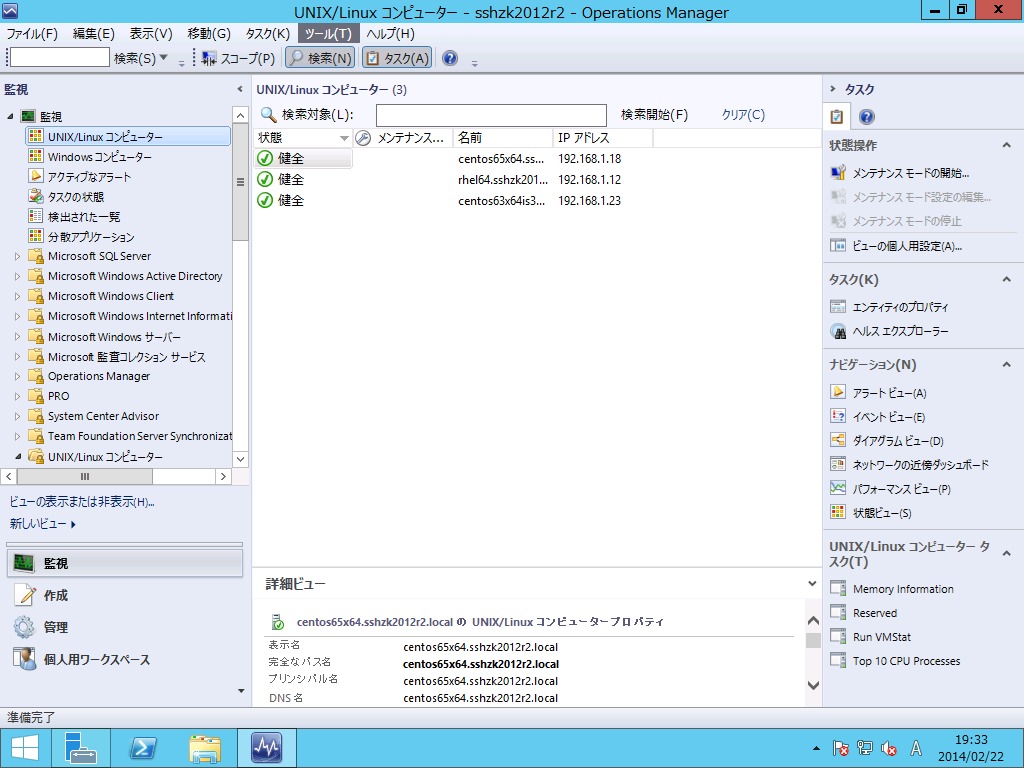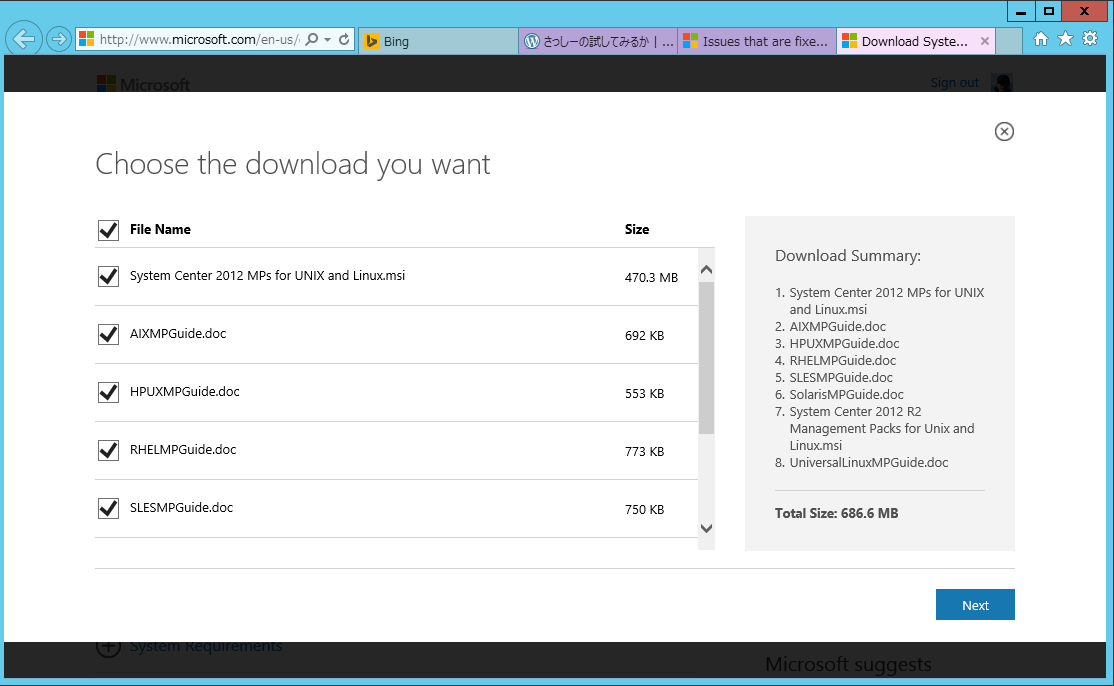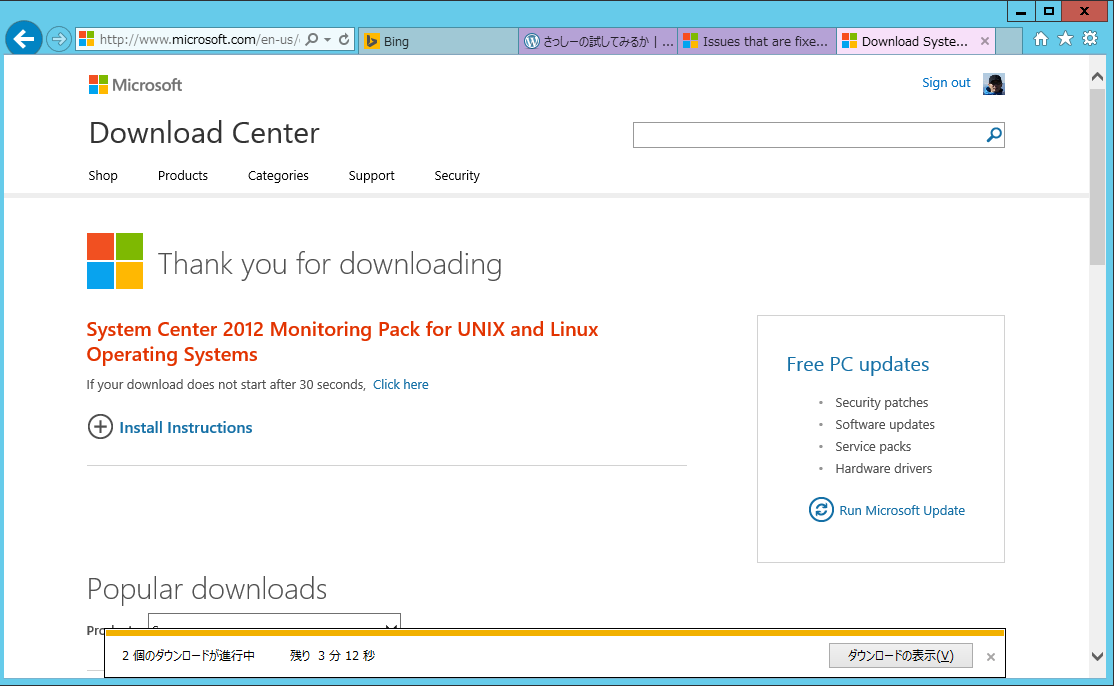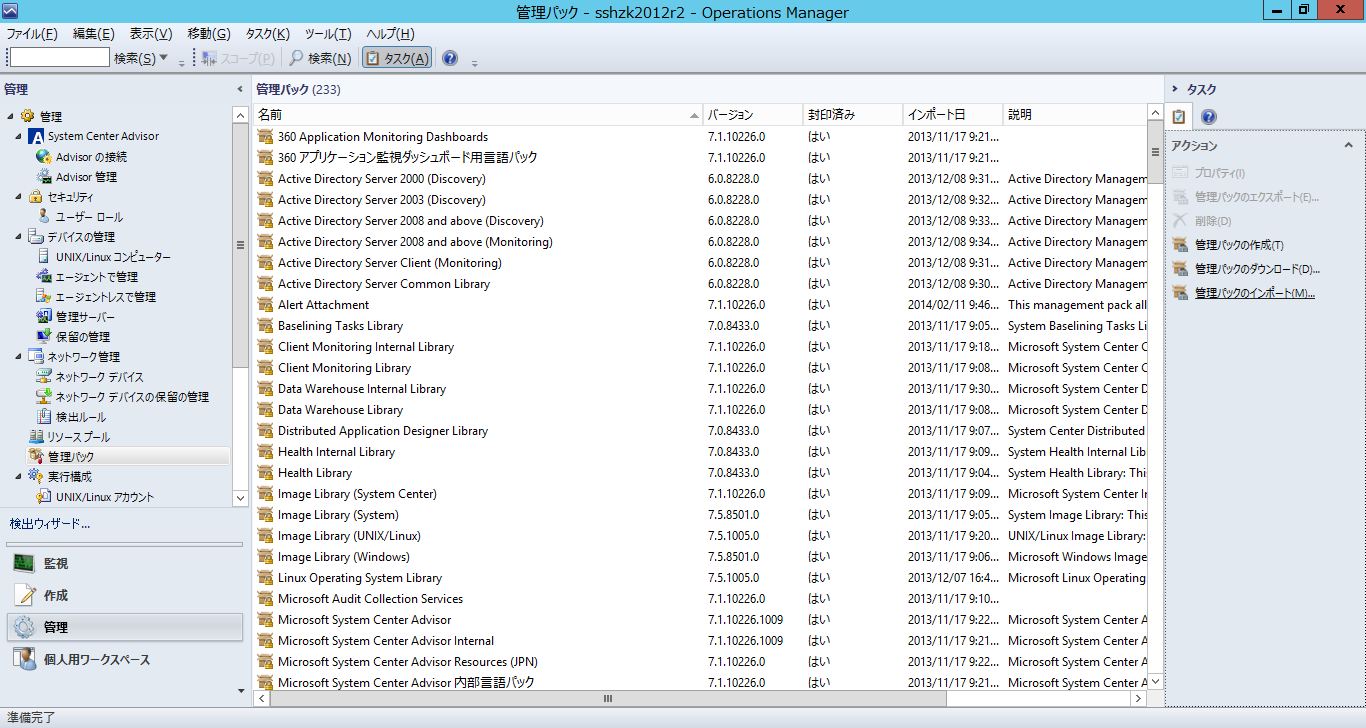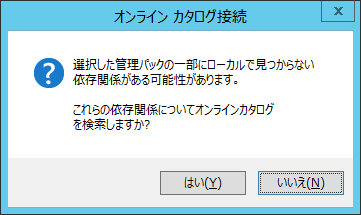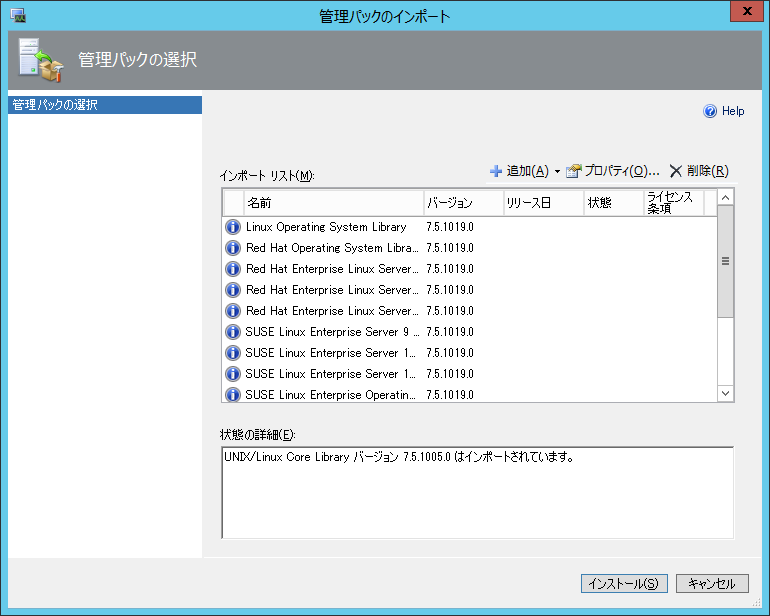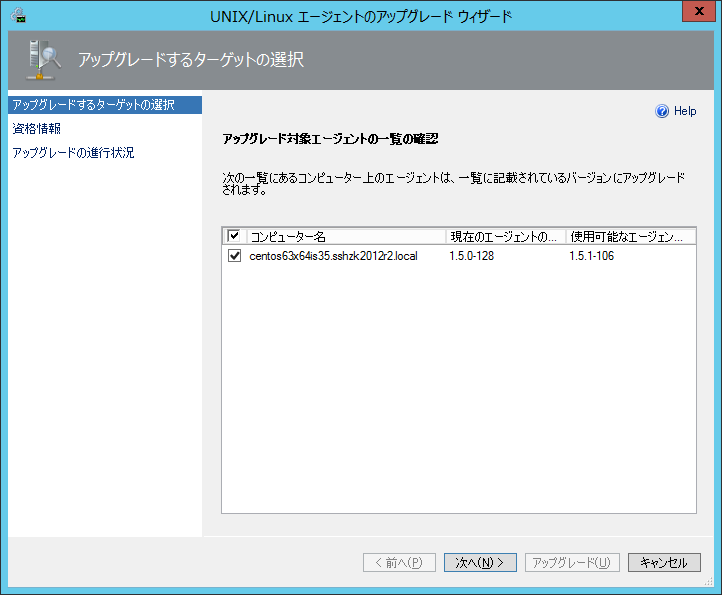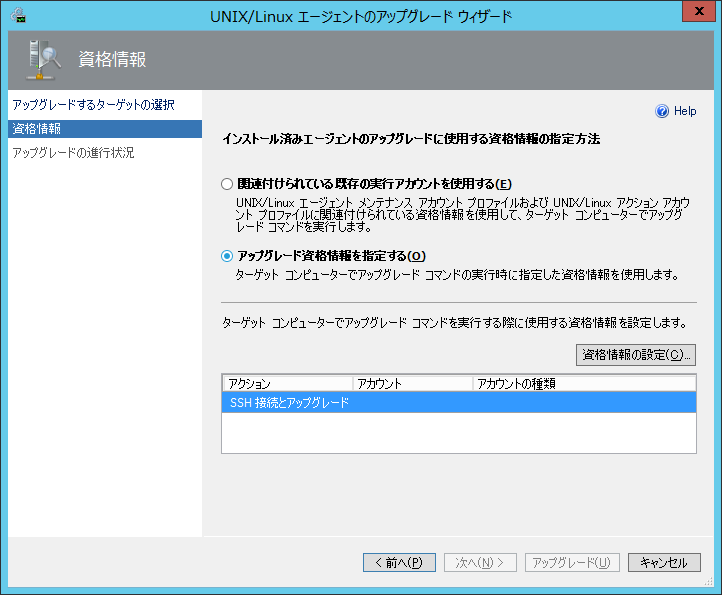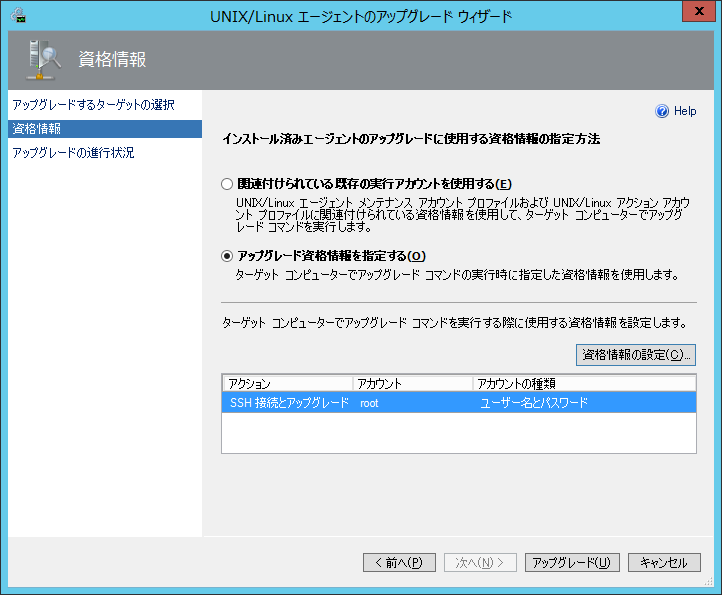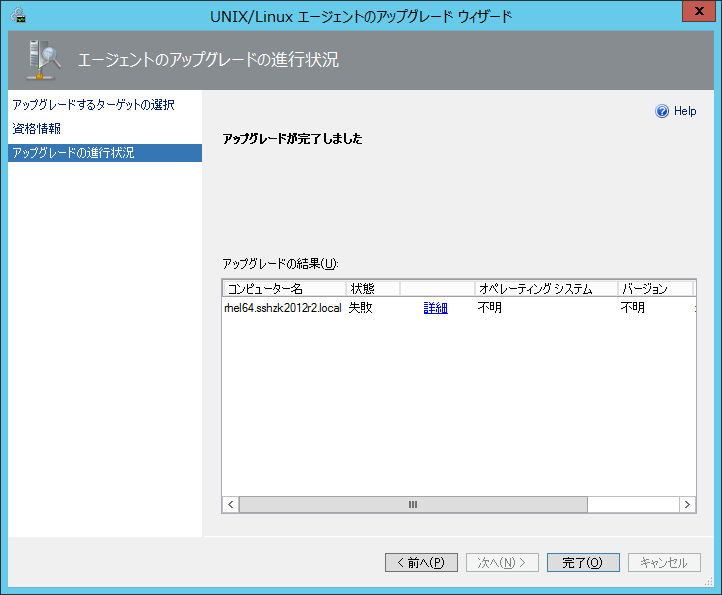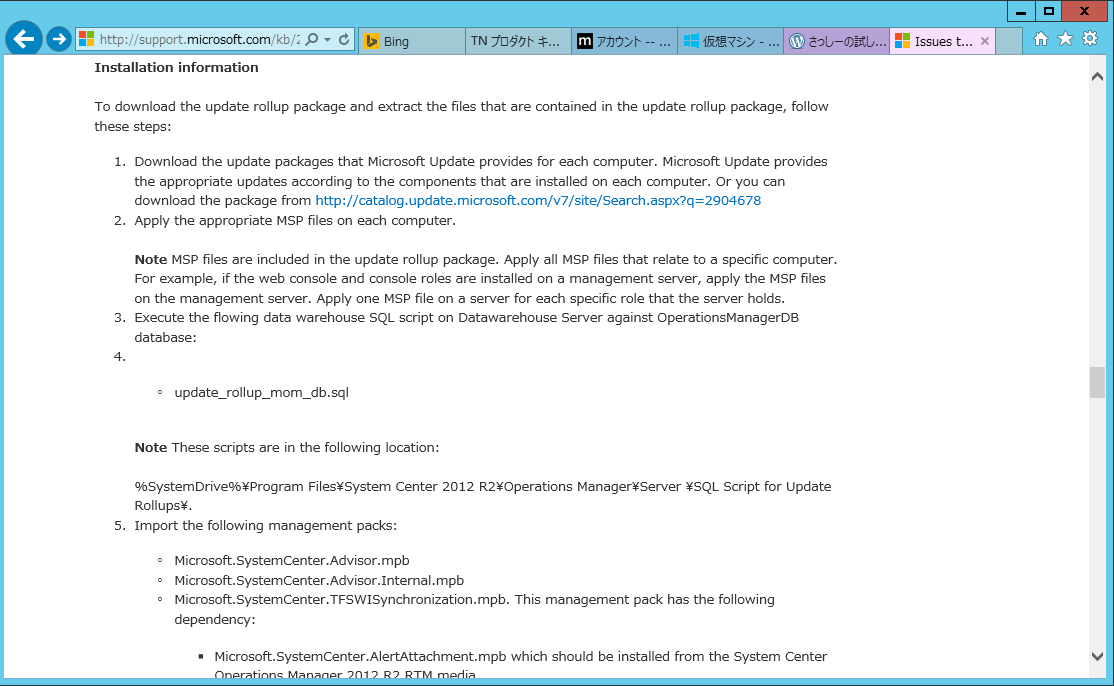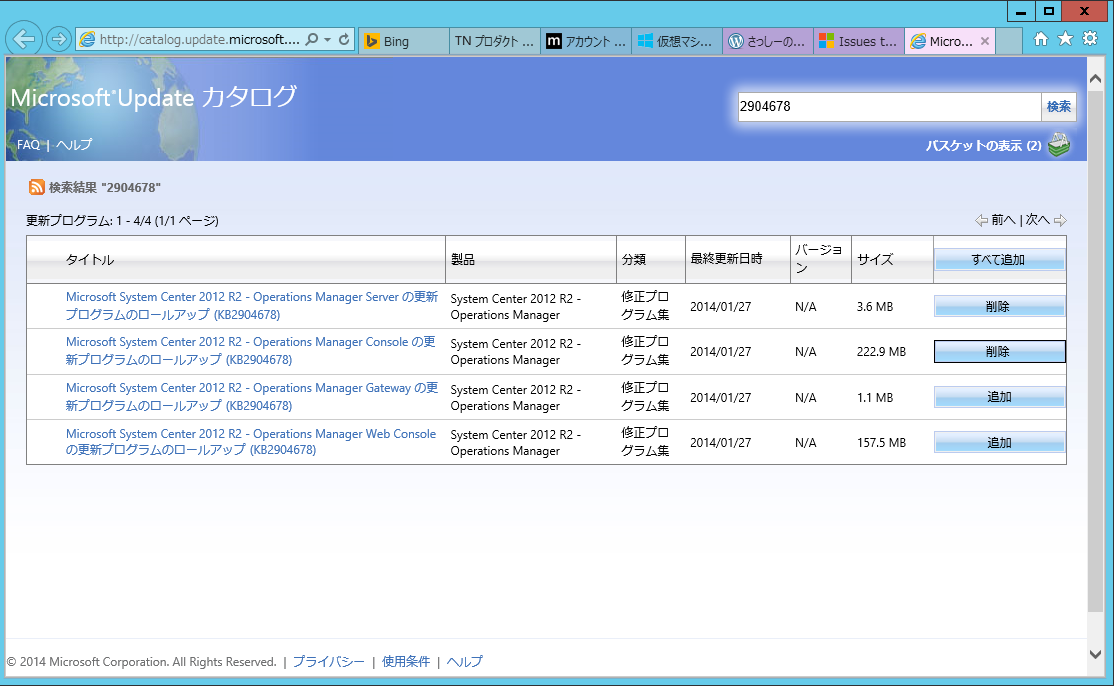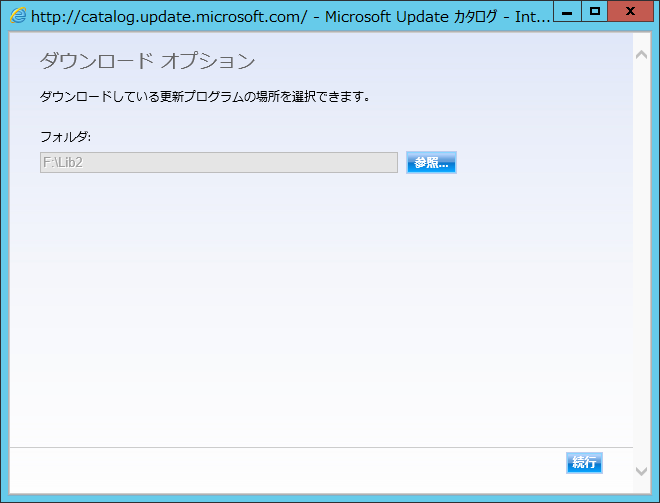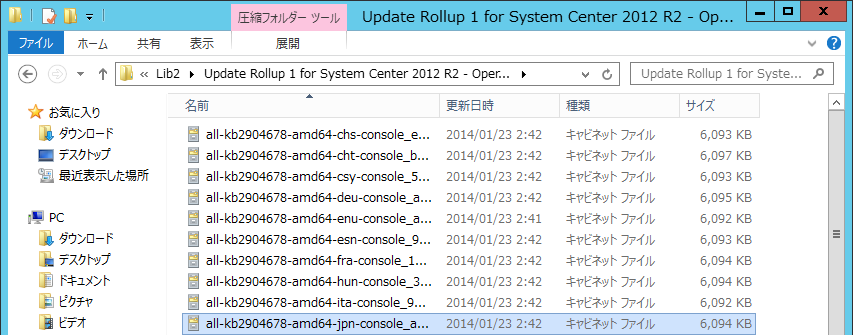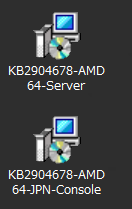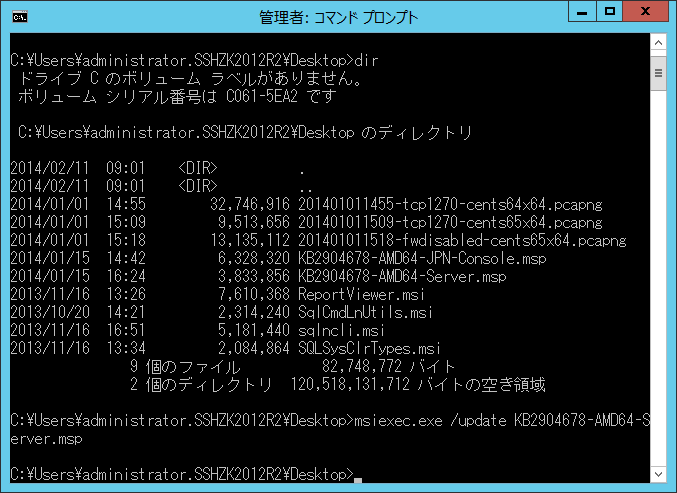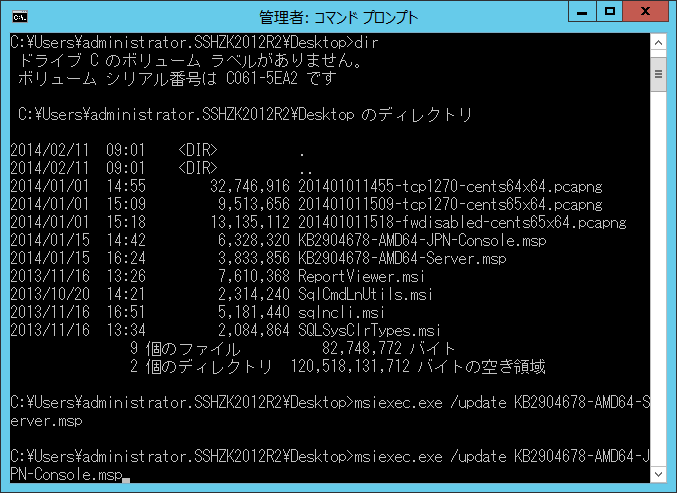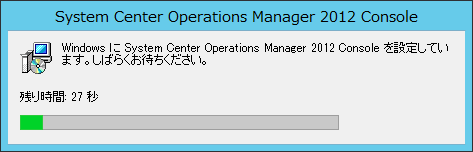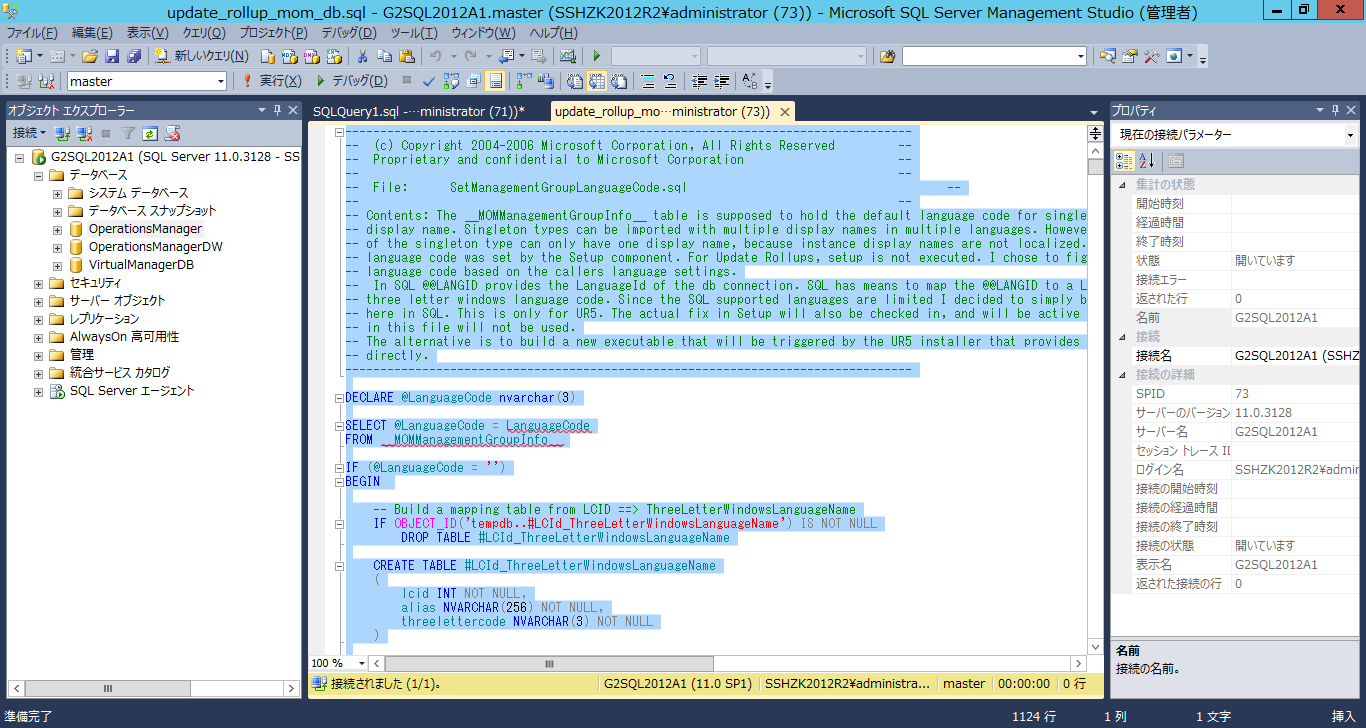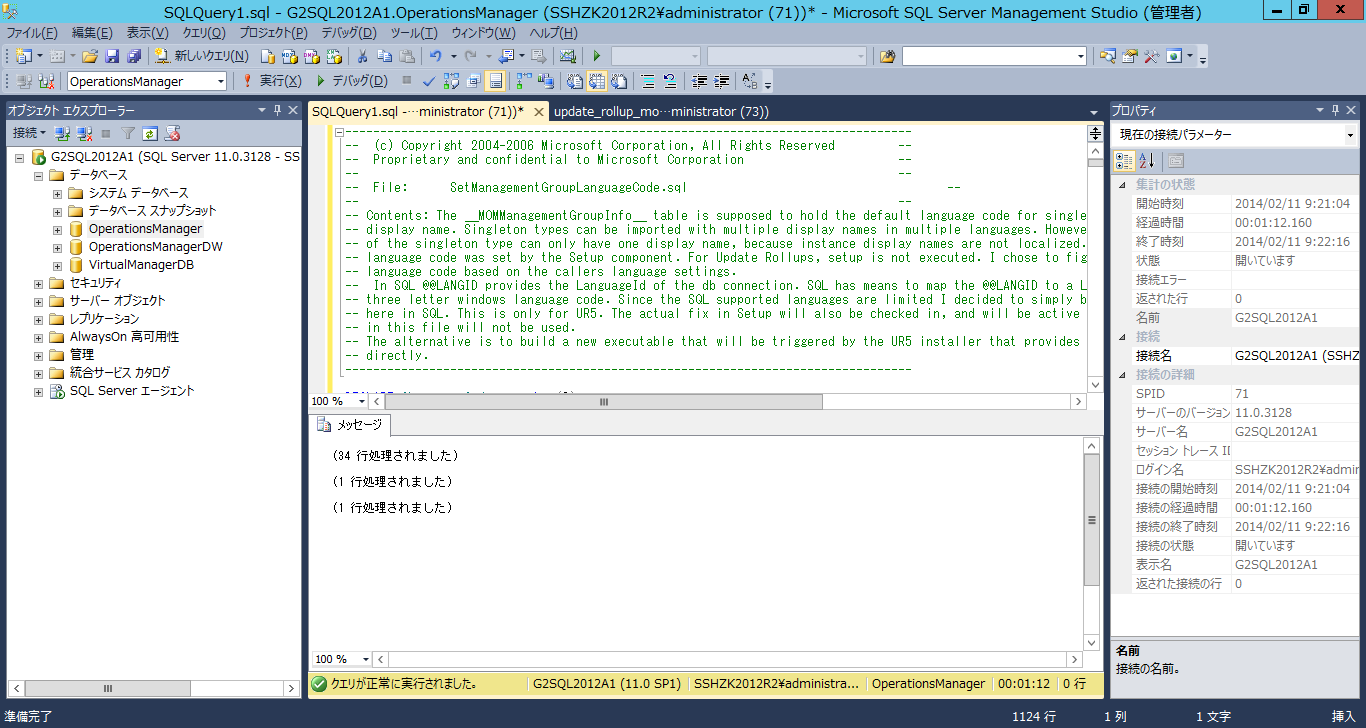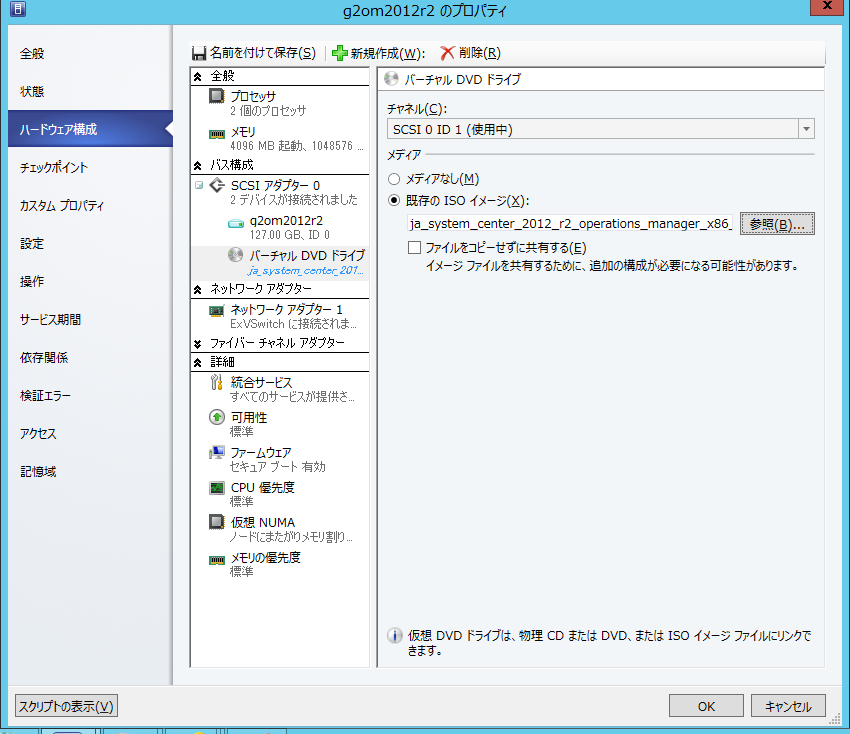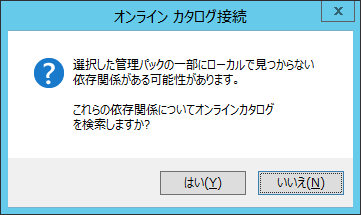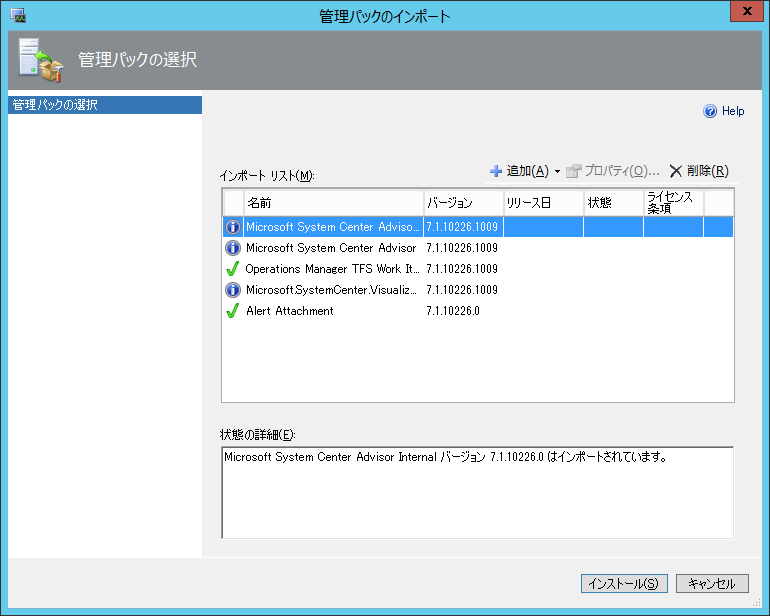System Center 2012 R2 Operations ManagerのUpdate Rollup 1がリリースされたので 遅ればせながら、アップグレード方法をおさらいしていきます。
System Center 2012 R2 Update Rollup 1の関連リンク集にも書きましたが、
インストール手順は、
Issues that are fixed in System Center 2012 R2 Operations Manager Update Rollup 1の"Installation information"以降を参照します。
、
Issues that are fixed in System Center 2012 R2 Operations Manager Update Rollup 1の"Installation information"以降にあるダウンロードリンクをクリックして、インストール用のファイルをダウンロードします。
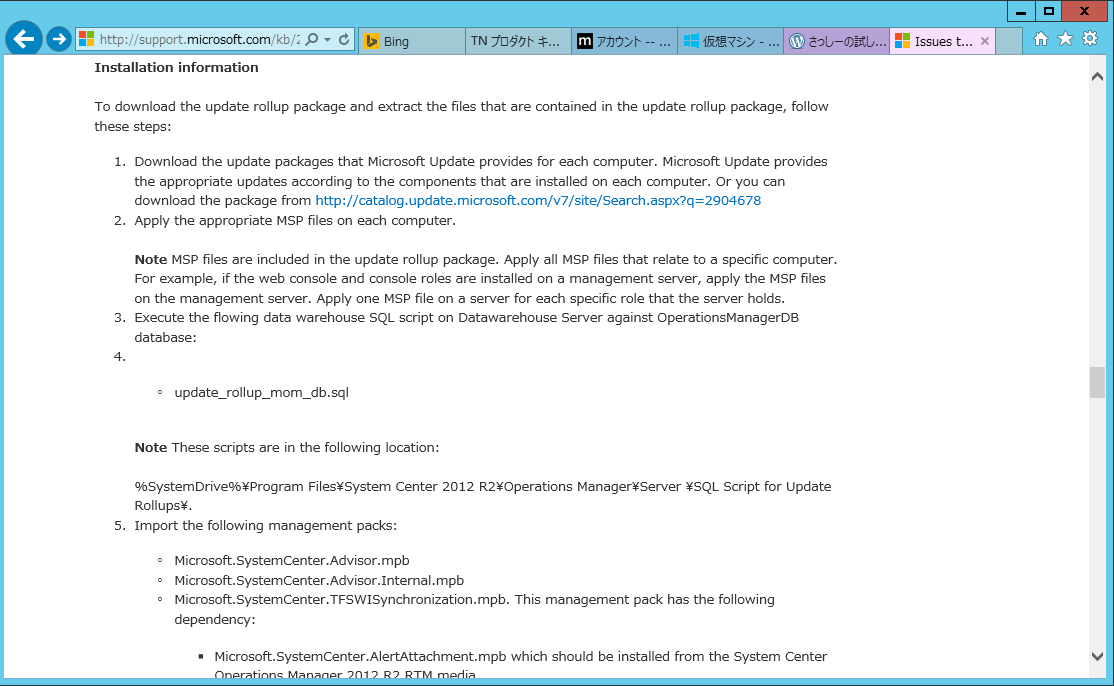
こちらも手動ダウンロードの場合は、Windows Updateカタログを使います。

Management Serverと管理コンソール用のアップグレードモジュールをバスケットに入れます。
(ほかのモジュールが必要であればこのタイミングでバスケットに入れればよいです)
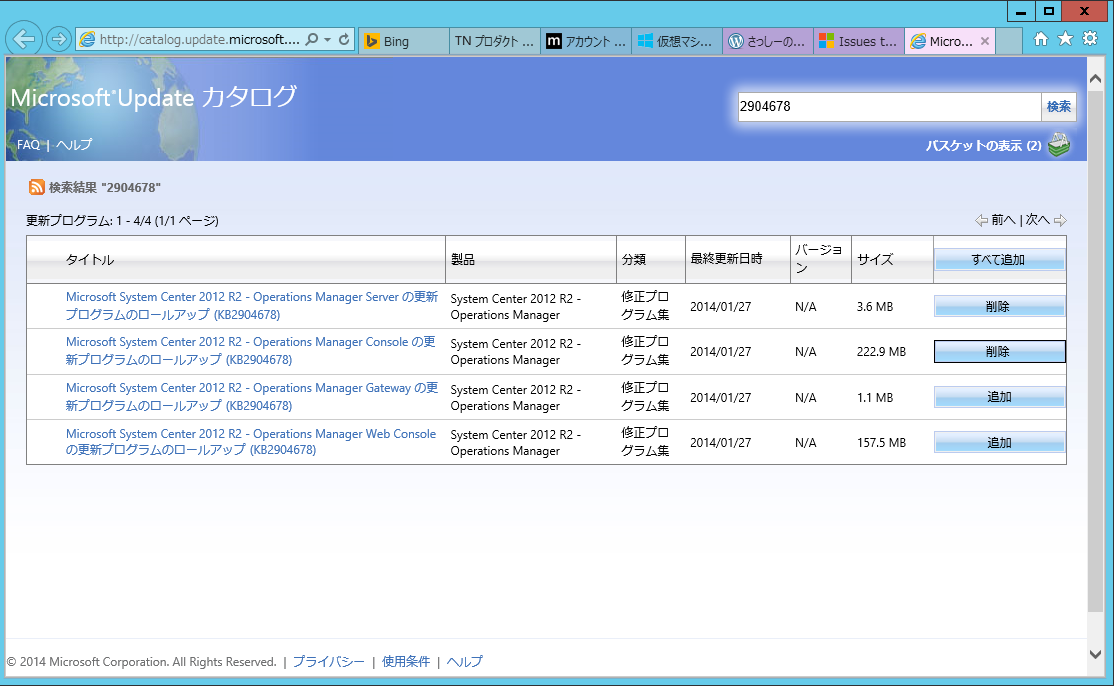
[ダウンロード]ボタンを押します。

ダウンロード先を指定します。
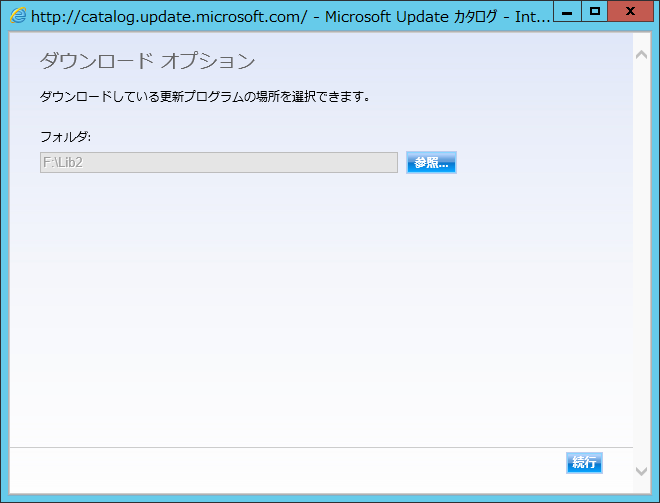
ダウンロード完了。

Operations Manager用のフォルダが二つできました。
まずはManagement Serverのフォルダを開きます。

.cabファイルがダウンロードされています。

.cabファイルからmspファイルを取りだします。

管理コンソールのフォルダには各国語版のファイルがありますので、日本語版ファイルを開きます。
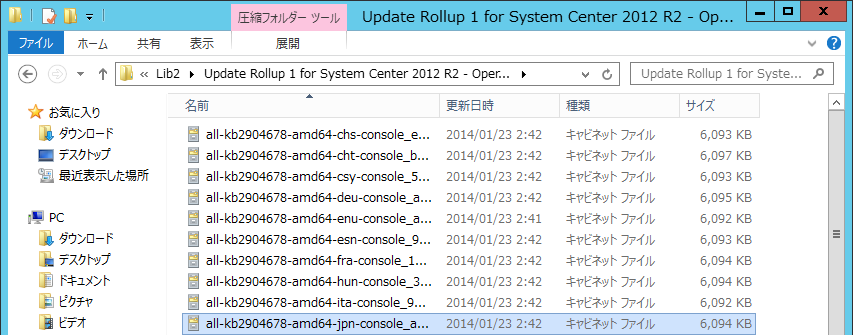
.cabファイルからmspファイルを取りだします。

ファイルの準備完了。
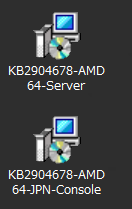
msiexec /updateコマンドで、Management Server、管理コンソールの順で適用します。
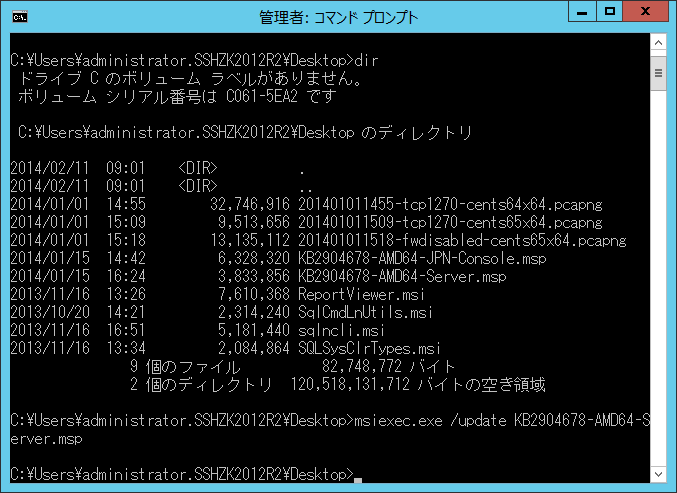

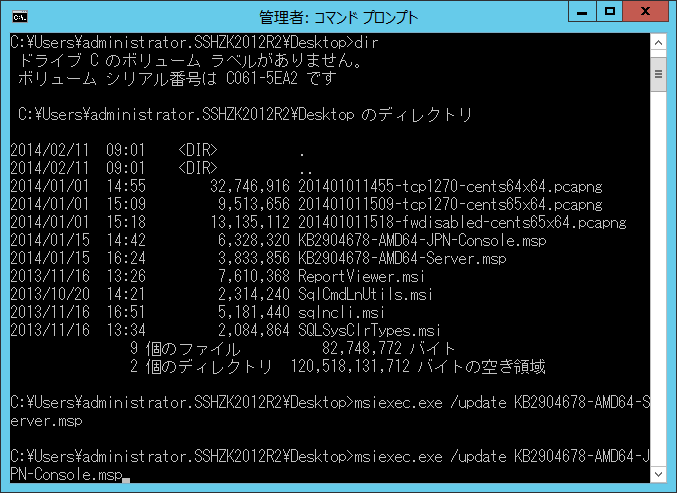
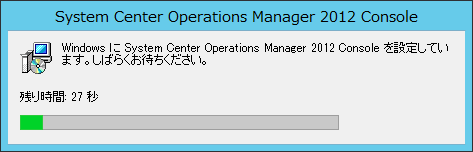
つづいて、データベースをSQL文でアップグレードします。
そのSQLファイルとパスは下記の通り。

パスは、
Issues that are fixed in System Center 2012 R2 Operations Manager Update Rollup 1の"Installation information"以降にあるのですが、途中で空白が入った間違ってしまっています。正しいパスを下記に書いておきます。
"%SystemDrive%\Program Files\Microsoft System Center 2012 R2\Operations Manager\Server\SQL Script for Update Rollups"
の
◦update_rollup_mom_db.sql
◦update_rollup_mom_db.sqlをSQLサーバーにコピーします。
(OMのManagement ServerとSQLサーバーが同居している場合は、コピー不要です)

"OperationsManager"データベースを選択し、新しいSQLスクリプトとして、SQL文をコピー&ペーストして
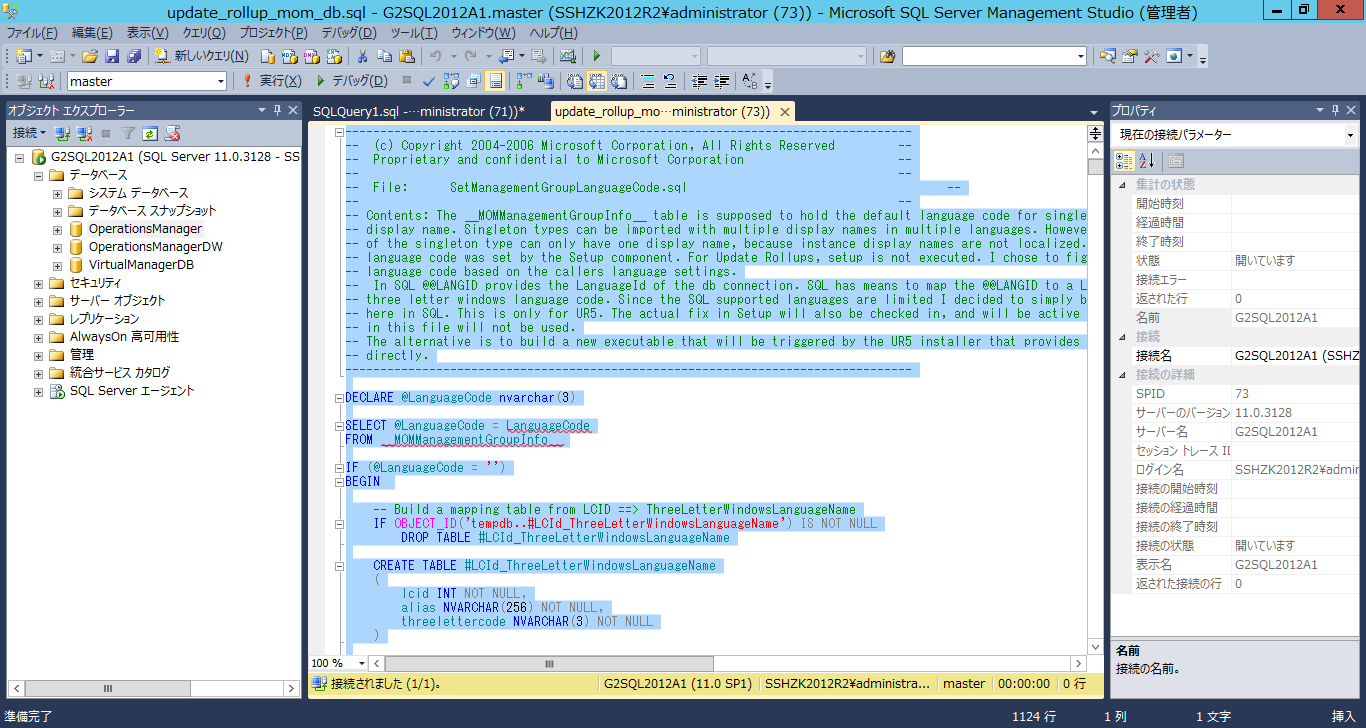
実行。
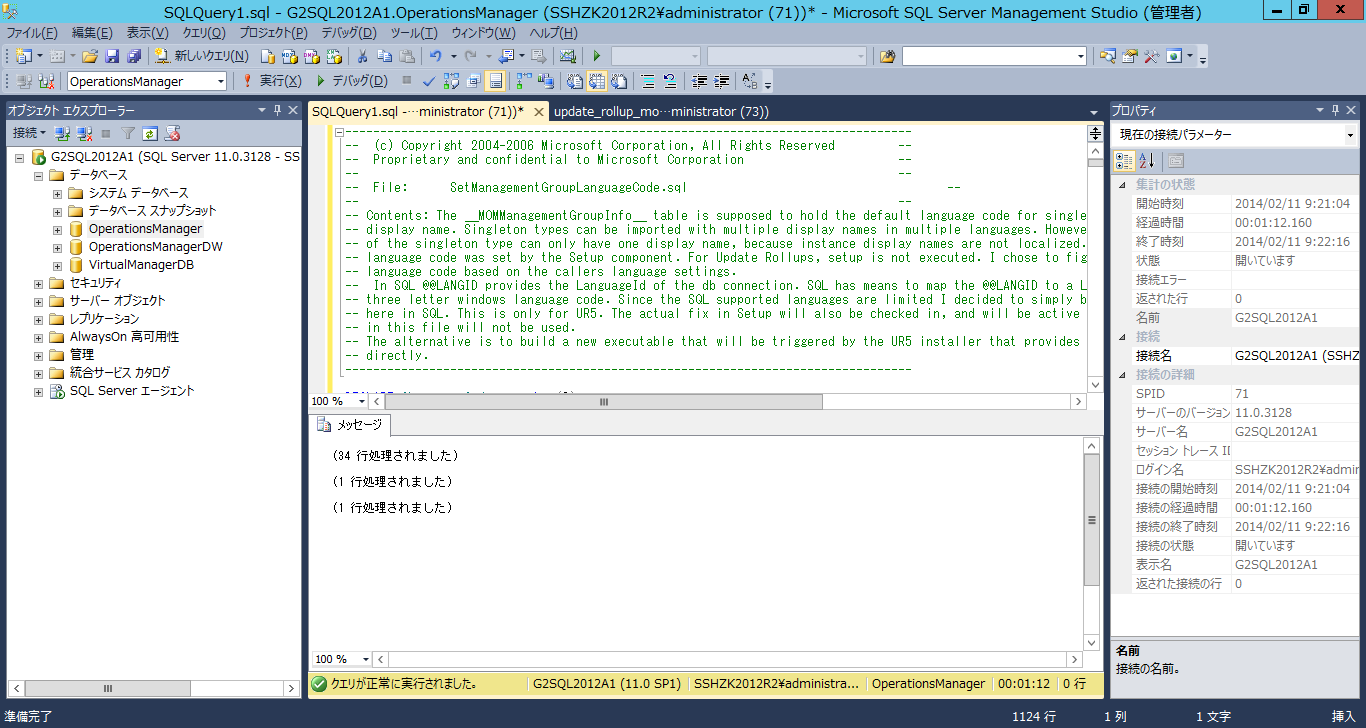
管理パックのインポートで、依存する管理パックがあるため、インストールメディアをマウントします。
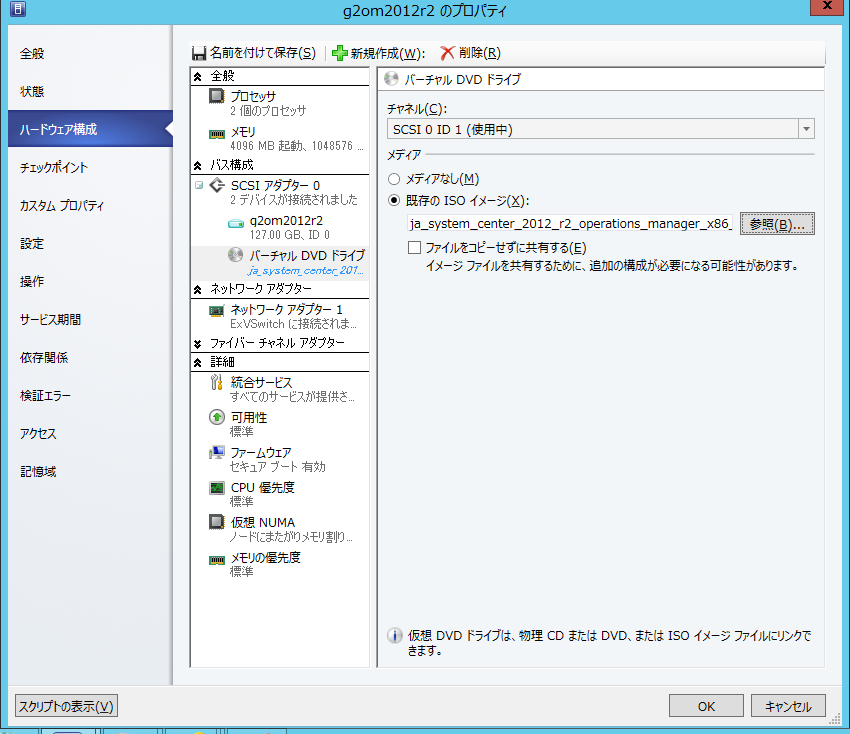
[管理パックのインポート]をクリックして開始します。

[追加]ボタンを押し、[ディスクから追加する]を選択します。

オンラインのカタログを検索させるために、[はい]を押します。
(いいえでも良いかとは思います。)
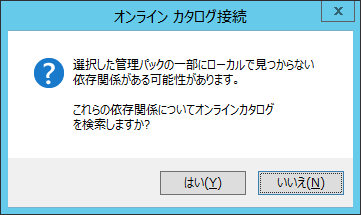
更新用の管理パックが以下のパスにあるので、そこを選択します(インストールパスがCドライブの場合)。
C:\Program Files\Microsoft System Center 2012 R2\Operations Manager\Server\Management Packs for Update Rollups

依存関係が不明の管理パックがでます。

先にマウントしたインストールメディアの管理パック"◦Microsoft.SystemCenter.Visualization.Library.mpb"を指定してやります。

依存性が解消されました。
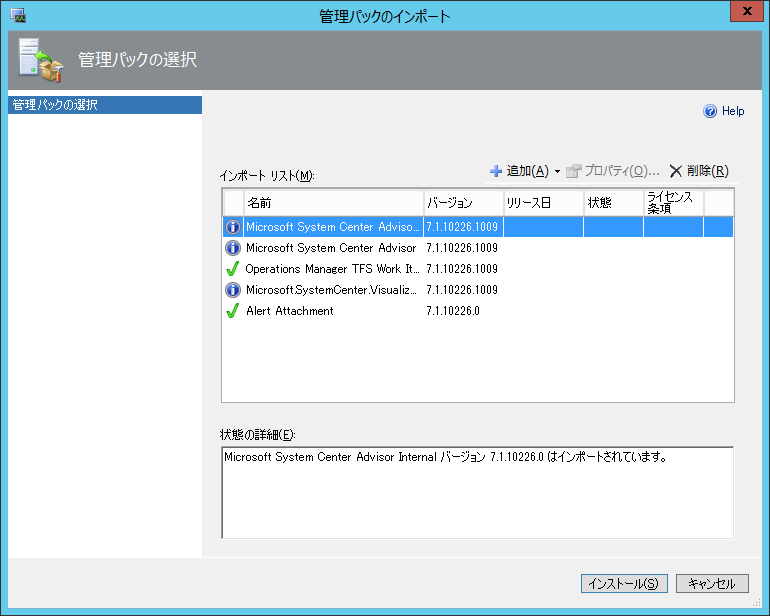
[インポート]ボタンを押します。
管理パックのインポート完了。

以上で、System Center 2012 R2 Operatins ManagerへUpdate Rollup 1を適用完了です。
この後、OMエージェントのアップグレードを行ってください。
なお本稿とは別に、LinuxのOMエージェントのアップグレードを投稿する予定です。